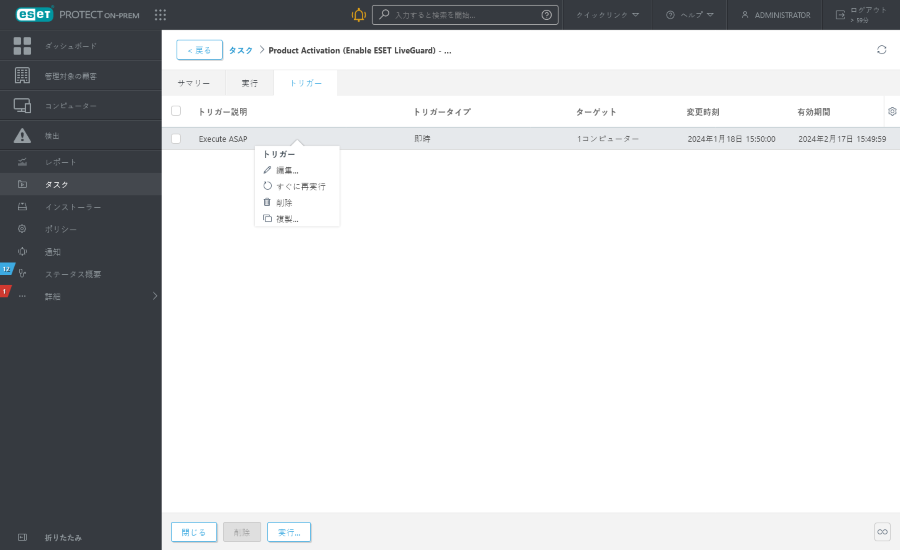タスク詳細
タスクをクリックし、詳細を表示を選択して、次のタブでタスク詳細を表示します。
概要
このタブには、タスク設定の概要が表示されます。
実行
実行タブには、クライアントタスク実行結果があるコンピューターが一覧表示されます。サーバータスクでは実行タブを使用できません。
実行が多すぎる場合は、ビューをフィルタリングして、結果を絞り込むことができます。
フィルターの追加をクリックすると、選択した実行をステータス別にフィルタリングします。
•待機中 -はい (クライアントタスクの実行が計画されています)、いいえ(クライアントタスク実行が完了しました)。
•前回のステータス - ステータスなし、実行中、完了、失敗
フィルターを修正するか、オフにすると、最新のステータスに関係なく、すべてのコンピューターが表示されます。
コンピューター名またはコンピューター説明の下の行をクリックし、さらにアクションを実行します。
•![]() 履歴 - 実行の発生日時、製品、進行状況、進行状況の説明、トレースメッセージ (ある場合)を含む、クライアントタスク実行詳細を表示します。トレースメッセージを使用して、失敗したクライアントタスク出力を検証できます。
履歴 - 実行の発生日時、製品、進行状況、進行状況の説明、トレースメッセージ (ある場合)を含む、クライアントタスク実行詳細を表示します。トレースメッセージを使用して、失敗したクライアントタスク出力を検証できます。
•履歴テーブルにエントリがない場合は、発生日時フィルターの期間を長く設定してください。 •前のESET製品をインストールするときには、トレースメッセージに次の情報が出力されます。管理された製品に配信されるタスク。 |
•![]() 詳細 - 選択したコンピューターの詳細を表示します。
詳細 - 選択したコンピューターの詳細を表示します。
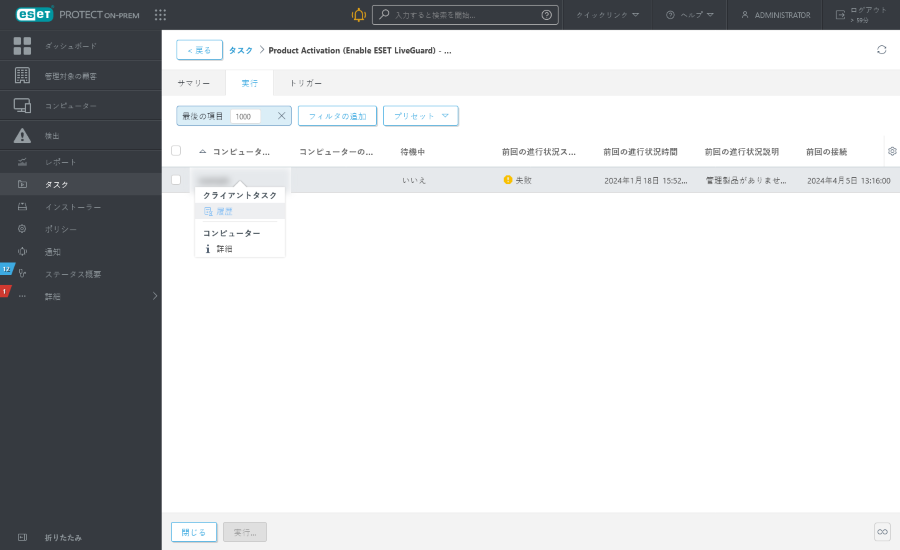
トリガー
トリガータブは、クライアントタスクでのみ使用できます。選択したクライアントタスクのトリガーの一覧が表示されます。トリガーを管理するには、トリガーをクリックして、次の項目のいずれかを選択します。
|
選択したトリガーを編集します。 |
|
既存のトリガーを修正せずにそのまま使用して、クライアントタスクを即時再実行します。 |
|
選択したトリガーを完全に削除します。複数のトリガーを削除するには、横のチェックボックスを選択して、削除ボタンをクリックします。 |
|
選択したトリガーに基づいて、新しいトリガーが作成されます。重複するトリガーの新しい名前が必要です。 |